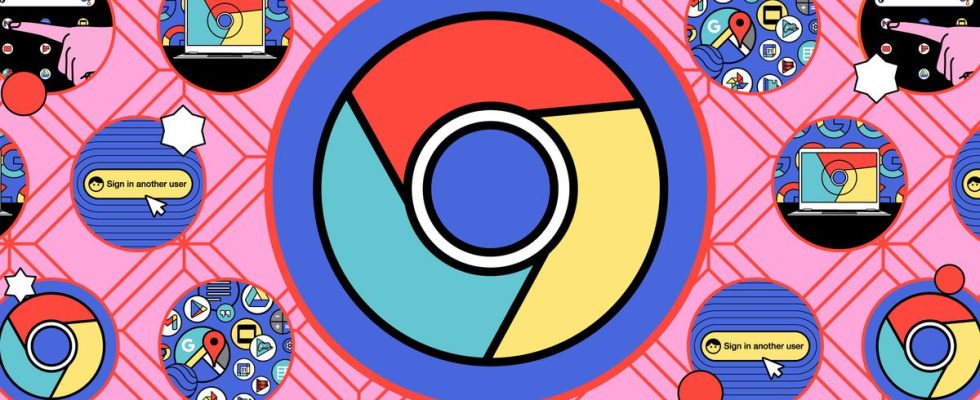Probablemente nos haya pasado a todos: desea vincular un hecho realmente interesante en un artículo realmente largo, pero no puede estar seguro de que las personas que lean su red social o entrada de blog puedan encontrar el hecho en todo eso. texto. Simplemente puede tomar una captura de pantalla del factoide, pero luego no está vinculando al artículo original, lo cual es una mala etiqueta en Internet y no es tan efectivo para mostrar su material de origen. O puedes tomar la captura de pantalla y tiro en el enlace, que es mejor pero incómodo. O…
Utilice el navegador Chrome Copiar enlace para resaltar característica.
El otro día, estaba editando un artículo en el que alguien describía un dispositivo que realmente le gustaba, y que había mencionado brevemente en otro artículo. Quería poder guiar al lector directamente a la mención, pero no sabía cómo hacerlo. Luego, otro editor explicó cómo.
Por ejemplo, si quisiera llevarlo a información sobre cuánto pesan los extraños auriculares Bane de Dyson, en lugar de vincular solo al artículo (como lo hace este enlace) y con la esperanza de que encuentres la oración adecuada, este enlace te llevará directamente allí. Y lo realmente bueno es que podrán usar el enlace sin importar qué navegador estén usando.
Voy a usar mucho esta función de ahora en adelante.
Es fácil si sabes cómo. En su navegador Chrome: